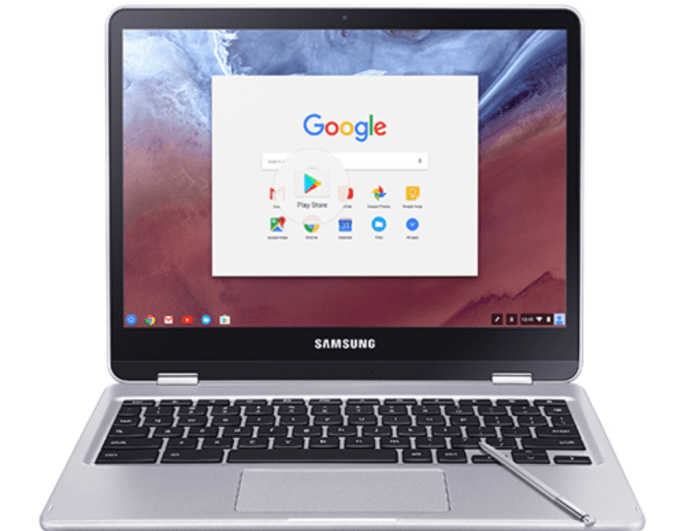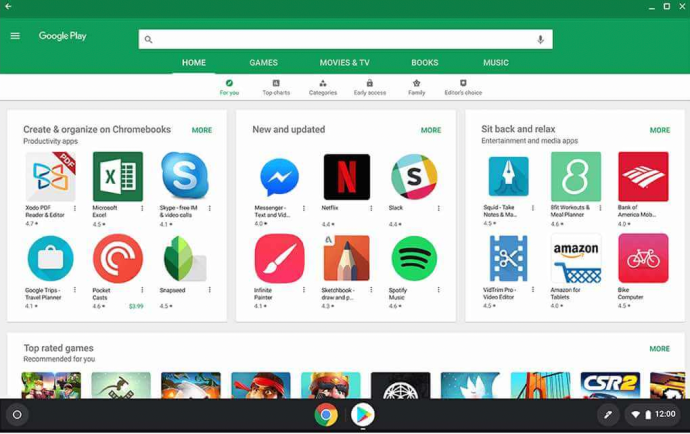Наличието на постоянен поток от филми и телевизионни предавания сега е норма за повечето хора. Тъй като Chromebook става все по-популярен, може да се чудите дали устройството, базирано на ChromeOS, може да поддържа Kodi.

Kodi, официално известен като XBMC (не толкова привлекателен, колкото по-новото име), е напълно безплатен медиен плейър с отворен код с фантастичен интерфейс, страхотен тематичен двигател, пълен с много опции и предпочитания и възможност за добавяне на приложения от множество източници, използващи софтуерни хранилища.
В тази статия ще ви покажем как да инсталирате Kodi на своя Chromebook.
Използване на Google Play Store на Chrome OS
Тези дни повечето Chromebook имат Google Play Store като родно приложение. Ако вашият го направи, е доста лесно да получите Kodi на вашето устройство.
Процесът на инсталиране на Kodi на вашето устройство е изненадващо лесен, тъй като няма да се налага да се справяте с никакви трудни методи за инсталиране или бъги процеси, за да стартирате приложението на вашето устройство. Вместо това с Google Play Store можете бързо да инсталирате официална версия от Google и Kodi по същия начин, по който бихте инсталирали приложение на Android.

Ако не сте сигурни дали вашият Chromebook поддържа Kodi, можете да видите пълния списък тук.
Ето как да инсталирате Kodi:
- Стартирайте Google Play Store на своя Chromebook.
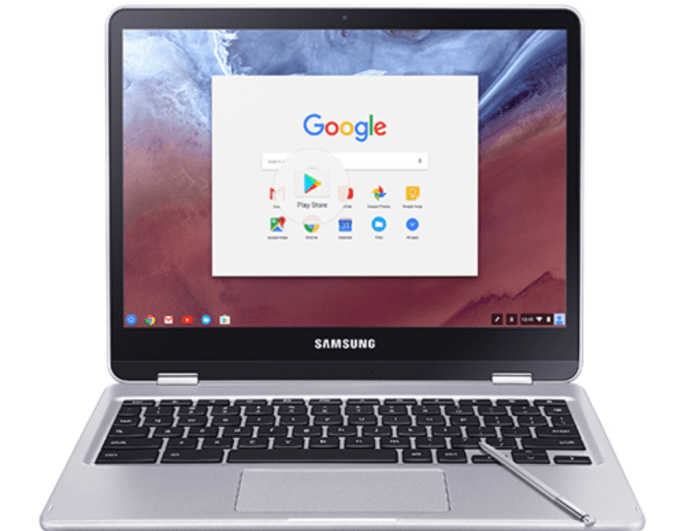
- Използвайте лентата за търсене в горната част, за да въведете „Kodi“.
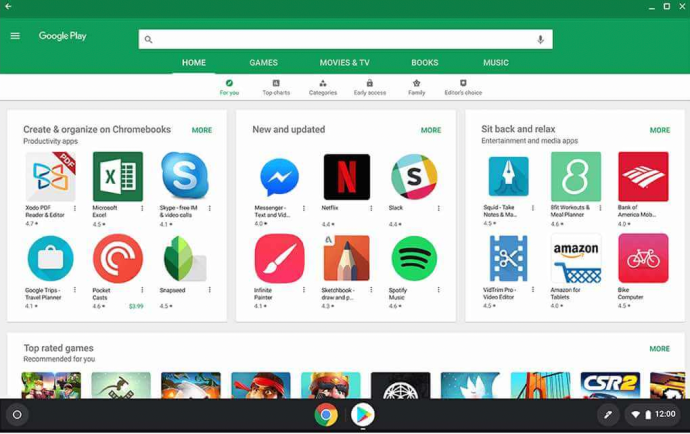
- Щракнете върху „Инсталиране“, когато се появи приложението Kodi.

След като приложението е инсталирано, стартирайте програмата си и ще използвате активно Kodi! След това можете да използвате Kodi точно както бихте използвали на настолен компютър или устройство с Android. Можете да добавите стандартните си хранилища, да промените външния вид на приложението, както искате, и да направите всичко друго, за да промените начина, по който приложението работи от ваша страна!
Инсталиране на Kodi без Play Store
Разбира се, ако сте тук, вероятно нямате Chromebook, който поддържа Play Store на стабилния канал на устройството (и не желаете да превключвате към нестабилни бета или канали за програмисти на своя Chromebook; разбираемо притеснение за повечето потребители), имате възможност да използвате някои от тези инструменти по -рано, за да стартирате устройството си и да го стартирате на устройството си с Chrome OS.
Това не е най -лесното решение - и както споменахме по -рано, понякога може да причини грешки и други грешки и дори да се срине по време на възпроизвеждане на медия. Чували сме и доклади за някои мрежови проблеми, когато използваме този метод. Като се има предвид, че нито един от методите не е идеален, дали искате да разчитате на този метод или на бета канал, до голяма степен зависи от вашия личен избор.
И все пак това е единственият начин да стартирате Kodi на Chrome OS, без да разчитате на Play Store, така че с всичко казано, ето как да инсталирате Kodi на вашия Chromebook!
Уверете се, че Chrome OS е актуализирана до най -новата версия
Нека започнем с основен съвет. За да работи всичко това, ще искаме да се уверим, че използваме текущата стабилна версия на Chrome OS. Стабилните версии пускат актуализации на всеки шест седмици, които автоматично се изтеглят от Chrome OS всеки път, когато актуализация бъде изпратена до вашата машина.
След като надстроите, всичко, което трябва да направите, за да инсталирате новата версия на вашата операционна система, е да използвате опцията за рестартиране, обикновено скрита в системната област в долния десен ъгъл на екрана. Ако надстройката е изпратена до вашето устройство, обикновено ще видите икона за изтегляне в тавата за известия, която сигнализира, че можете да рестартирате машината си, за да завършите надстройката.

За да проверите за надстройка (ако иконата за изтегляне не е там), отворете прозорец на Chrome, използвайте мишката, за да изберете бутона с тройни точки в горния десен ъгъл на екрана и изберете Настройки.
След като отворите менюто с настройки на Chrome, докоснете иконата на менюто с три линии в горния ляв ъгъл и изберете „Всичко за Chrome OS“.
След като сте там, докоснете „Проверете за актуализации“. Ако има актуализация, тя ще започне да се изтегля във фонов режим на вашата операционна система. В противен случай сте готови да продължите.
След като сте се уверили, че използвате най -новата версия на Chrome OS, сте готови да преминете към действителния процес на инсталиране на Kodi - и чрез свързване, инсталиране и на ARC Welder.
Инсталирайте ARC Welder
Ако никога преди не сте чували за ARC Welder, вероятно не сте сами. Въпреки че сме обхванали програмата няколко пъти на този уебсайт, тя наистина е полезна само като помощна програма за тези, които искат да инсталират приложения за Android за тестване и преопаковане. ARC или App Runtime за Chrome е инструмент за разработка в бета версия, който помага на разработчиците да преопаковат и тестват приложенията си в Chrome и Chrome OS.
Въпреки че това може да изглежда като странно приложение за използване, ако не сте програмист, това наистина е единственият начин надеждно да инсталирате приложения за Android на устройството си с Chrome OS, без да използвате Play Store.


Така че ще трябва да започнем с инсталирането на ARC Welder на вашия Chromebook. Започнете, като се насочите към тази връзка към уеб магазина на Chrome, за да изтеглите ARC Welder направо от Google. Има някои други екземпляри на ARC Welder в уеб магазина (лесно се намират чрез търсене в Google за приложението, вместо просто следване на връзката в този параграф), но искаме да сме сигурни, че имаме най-актуалния екземпляр на приложението, работещо на нашите машини, ако искаме то да се държи така, както трябва.
За целта ще трябва да се уверим, че използвате официалната версия. В уеб магазина той беше официално качен от „arc-eng“. Приложението се инсталира, както всяко друго приложение за Chrome ще се инсталира, с пряк път, зареден в стартера ви за Chrome (достъпен или чрез бутона за търсене на клавиатурата, или чрез иконата за стартиране в долния ляв ъгъл на екрана).
Използвайте ARC Welder, за да инсталирате Kodi на Chromebook
След като инсталирате ARC Welder, ще трябва да вземем и екземпляр на Kodi, който да инсталирате на вашия Chromebook. Тъй като не можем да използваме изтеглянията от Play Store, ще трябва да се обърнем към .APK файл от надежден и уважаван източник. Има много сенчести и злонамерени източници на трети страни за .APK файлове (форматът, който приложенията за Android използват за инсталации) онлайн, така че за нашите цели ще се обърнем към най-добрия източник за .APK файлове онлайн, APKMirror. APKMirror е партньорският сайт на добре познатия сайт за новини на Android Android Police и се ползва с доверие както от потребители, така и от разработчици, включително забележителен сайт за разработка XDA-Developers.
Сайтът не позволява публикуването на каквото и да е платено, модифицирано или пиратско съдържание на техните сървъри и те са известни с това, че се използват от официалните разработчици за прокарване на актуализации и всяко съдържание, което не може да бъде публикувано в Play Store за различни причини.
Можете да изтеглите най -новата актуализация за Kodi от APKMirror тук (изберете най -новата версия; към момента на писане това е версия 18.0. Някои от примерните изображения в тази статия са по -стари, но стъпките за инсталирането и използването й са еднакви независимо) .

Ако по някаква причина не можете да използвате или да получите достъп до APKMirror, APKPure е друг надежден източник и можете да изтеглите Kodi от техния сайт тук. Не препоръчваме използването на други външни източници за APK файлове, от съображения за сигурност и сигурност.
Искате да сте в безопасност. Искаме да сте в безопасност. И най -лесният начин да се уверите, че е така, е да избягвате сенчести източници или за които не знаете нищо. Добро правило е да се избягва получаването на софтуер от непознати, ненадеждни източници.
След като изтеглите APK файла в папката „Изтегляния“ на вашия Chromebook, е време да използвате ARC Welder, за да инсталирате и „тествате“ Kodi на устройството си с Chrome OS. Започнете, като отворите ARC Welder, ако още не сте го направили, като използвате стартовия панел на устройството си с Chrome OS.
След като ARC е отворен на вашия Chromebook, кликнете върху знака плюс (съдържащ се в оранжев кръг), който гласи „Добавете своя APK“. Това ще отвори файловия изследовател на вашия Chromebook, обикновено стартиращ в папката Downloads. Намерете APK файла, който сте изтеглили от APKMirror и натиснете синия бутон „Отваряне“ в долния десен ъгъл на дисплея на вашия компютър.

ARC Welder ще започне да зарежда вашия APK, като приложението Kodi се компилира в ARC Welder, за да работи на вашето устройство. След като приложението се зареди напълно, ще ви бъдат представени някои опции как да стартирате приложението на вашето устройство.
Искате да се уверите, че ориентацията ви е настроена на Пейзаж и форматът ви е зададен на Таблет, за да работи приложението най -добре на вашето устройство. Като алтернатива, за форм -фактор, можете да използвате и Максимизиран.
След като приложението и предпочитанията са готови за работа, натиснете бутона Test в долния десен ъгъл на ARC Welder. Kodi ще започне да се зарежда и да се подготвя за първоначалното си изпълнение. Зареждането на нещата може да отнеме известно време, докато приложението се подготви за стартиране на вашето устройство, така че му дайте малко време и имайте малко търпение с тази част от процеса.
Направете чай или кафе, хапнете лека закуска и след като приложението завърши подготовката си за стартиране, ще видите стартирането на приложението на своя Chromebook. Това не винаги е идеалното решение, така че ако приложението се срине или не успее да се зареди, опитайте да презаредите приложението в ARC Welder.

Превръщане на Kodi в разширение за Chrome
ARC Welder позволява само едно приложение за Android да бъде тествано в Chrome OS, така че ще трябва да запазим екземпляр на Kodi, работещ на вашия Chromebook, като разширение в Chrome, за да улесним стартирането във всеки един момент. Това включва добавяне на .APK като връзка вдясно от URL лентата ви в Chrome.

Започнете, като отворите нова страница на браузъра Chrome, като щракнете върху иконата на Chrome на рафта си или като натиснете Ctrl+N, пряк път в Chrome за отваряне на нова страница. Кликнете върху иконата на меню с тройни точки в горния десен ъгъл на браузъра си, след което превъртете надолу до „Още инструменти“.
Стрелка над менюто и изберете „Разширения“ от падащото меню. В горната част на тази страница трябва да се уверите, че „Режимът за програмисти“ е проверен в горната част на страницата.
Когато поставите отметка в тази опция, разрешавате на Chrome да поддържа базирани на разработката разширения и приложения, което е необходимо, за да се направи Kodi базиран на разширения пряк път.

Когато режимът за програмисти е проверен, намерете бутона „Зареждане на разопаковани разширения“ в горния ляв ъгъл на страницата, под мястото, където страницата казва „Разширения“. Щракнете върху този бутон, за да активирате опцията, за да започнете да поддържате вашите разширения.
Ще имате отворен подкана с файловия си браузър. Придвижете се до папката „Изтегляния“ във файловия браузър за Chrome и намерете файла KODI.apk_export ARC Welder, създаден, когато настройвахме приложението в по -ранните стъпки. Изберете бутона „Отваряне“ в долната част на File Explorer и ще видите разширение, добавено към Chrome OS.
Ще се появи розово предупредително поле, което говори за разширението, което ви предупреждава за състоянието на разширенията за разработка и възможните проблеми и опасения за сигурността, които произтичат от това.
В този случай това поле може безопасно да бъде игнорирано и ще имате разширение Kodi в Chrome, което ви позволява бързо да добавяте и стартирате приложението директно от браузъра си.
***
Kodi на Chromebook не е идеално решение, освен ако не използвате един от по -новите Chromebook, който поддържа Play Store. Докато чакаме тази възможност да се разпространи постоянно към все повече и повече модели, заслужава да се отбележи, че използването на ARC Welder за Kodi не е най -стабилното решение за използване на Kodi на платформата.
За съжаление, това е единствената вярна опция, достъпна в момента за всеки, който няма поддръжка на Play Store, но е известно, че мрежовите проблеми и други проблеми с връзката и стабилността тормозят платформата, предотвратявайки работата на софтуера с пълния му капацитет.
Въпреки това мрежовите проблеми настрана, ARC Welder е чудесен инструмент за стартиране на Kodi на вашия Chromebook, ако няма по -добра опция, така че засега единственият начин да използвате медийния център на вашето устройство е да приемете странностите и недостатъци, които идват при стартиране на приложение за Android на неподдържан хардуер.
Имате ли съвети за най -добрия начин да инсталирате Kodi на Chromebook? Срещнахте ли някакви проблеми при инсталирането на Kodi на вашия Chromebook? Ако е така, как решихте проблеми с инсталирането или стартирането на Kodi? Моля, кажете ни за това в коментарите по -долу!